Para eliminar usuarios podrá optar por varias situaciones según la necesidad. Recuerde que siempre es preferible deasctivar un usuario a eliminarlo a menos que se esté seguro que no serán necesarios sus avances en los grupos en que se borrará.
1. Borrar varios usuarios de un grupo: ingresando al comando eliminar de la izquierda en el grupo seleccionado se muestran los usuarios definidos en el mismo.
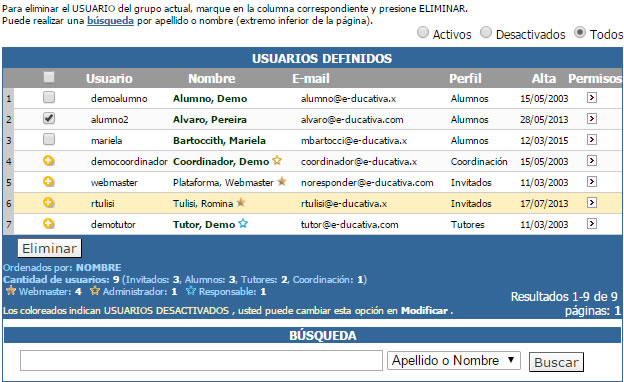
Cabe aclarar que si el usuario tiene asignado algún rol de administración en el grupo no podrá ser eliminado en el mismo hasta que no se le quiten las responsabilidades asignadas, y en lugar de los recuadros para tildar, aparecerá un icono +. Tampoco se podrán eiminar los usuarios seleccionados como responsables de manejo de email en el grupo (establecido en la configuración del grupo) o en el campus (establecido en la configuración general).
Cuando un usuario no puede ser eliminado, al hacer clic sobre el icono ![]() podrá leerse un detalle de las causas. En el detalle se visualiza la lista de ubicaciones donde este usuario debe ser reemplazado antes de ser eliminado.
podrá leerse un detalle de las causas. En el detalle se visualiza la lista de ubicaciones donde este usuario debe ser reemplazado antes de ser eliminado.
Si se tratase de un webmaster/Administrador, debe quitarse primero la propiedad de webmaster/administrador al modificar el usuario.
2. Borrar un usuario de varios grupos: para acceder a esta opción debemos hacer clic en el nombre del usuario en la lista de eliminación anterior mostrándose una pantalla similar a:
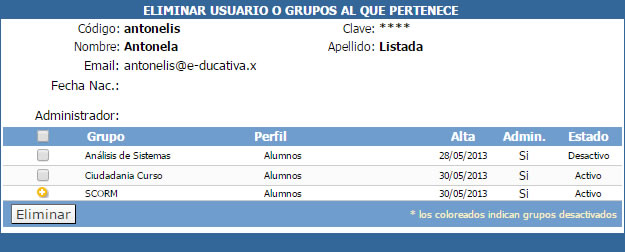
Si se elimina de todos sus grupos es eliminación total del campus y se pierden sus datos personales y adicionales.
3. Por último se dispone de la opción de eliminar varios usuarios de todos los grupos a los que pertenecen. Esto se realiza seleccionando * Todos * en el combo de selección de grupo, arriba a la izquierda, marcando los usuarios a eliminar y presionándole botón Eliminar.
Sólo se permitirá eliminar los usuarios que puedan ser eliminados de todos los grupos a los que pertenecen.